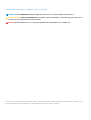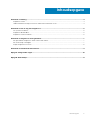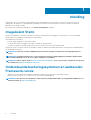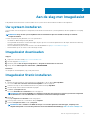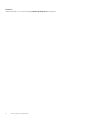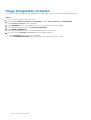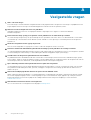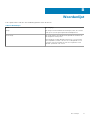Image Assist Static voor één platform versie
10.0.0
Gebruikershandleiding
June 2020
Ver. A00

Opmerkingen, voorzorgsmaatregelen,en waarschuwingen
OPMERKING: Een OPMERKING duidt belangrijke informatie aan voor een beter gebruik van het product.
WAARSCHUWING: WAARSCHUWINGEN duiden potentiële schade aan hardware of potentieel gegevensverlies aan en
vertellen u hoe het probleem kan worden vermeden.
GEVAAR: LET OP duidt het risico van schade aan eigendommen, lichamelijk letsel of overlijden aan.
© 2020 Dell Inc. of haar dochterondernemingen. Alle rechten voorbehouden. Dell, EMC, en andere handelsmerken zijn handelsmerken van Dell Inc. of zijn
dochterondernemingen. Andere handelsmerken zijn mogelijk handelsmerken van hun respectieve eigenaren.

Hoofdstuk 1: Inleiding......................................................................................................................4
ImageAssist Static................................................................................................................................................................. 4
Ondersteunde besturingssystemen en aanbevolen Framework-versie..........................................................................4
Hoofdstuk 2: Aan de slag met ImageAssist........................................................................................ 5
Uw systeem installeren......................................................................................................................................................... 5
ImageAssist downloaden...................................................................................................................................................... 5
ImageAssist Static installeren...............................................................................................................................................5
Hoofdstuk 3: ImageAssist Static gebruiken....................................................................................... 7
Een opstartbaar ImageAssist Static USB-station maken................................................................................................. 7
Een static image vastleggen.................................................................................................................................................7
Image terugzetten en testen................................................................................................................................................8
Hoofdstuk 4: Gerelateerde documenten............................................................................................9
Bijlage A: Veelgestelde vragen........................................................................................................ 10
Bijlage B: Woordenlijst....................................................................................................................11
Inhoudsopgave
Inhoudsopgave 3

Inleiding
ImageAssist is een toolset waarmee u Dell imaging-services kunt gebruiken om snel een Microsoft Windows-image te maken en te
onderhouden, die gereed is voor implementatie. Afhankelijk van uw behoeften kunt u Image Assist Static of image Assist Dynamic
gebruiken om een image te maken.
Als u Image Assist Dynamic wilt gebruiken, moet u Image Assist Dynamic installeren.
ImageAssist Static
Met de tool ImageAssist Static kunt u een Microsoft Windows-image maken en vastleggen voor één platform. U moet afzonderlijke
images maken om verschillende systeemtypen te ondersteunen.
Met ImageAssist Static kunt u:
• Een opstartbaar ImageAssist USB-station maken.
• Uw lokale harde schijf vastleggen als een Microsoft Windows Image-bestand.
• Uw Microsoft Windows Image-bestand testen door het te terug te zetten op uw lokale harde schijf.
Image Assist Static voert geen sysprep van de Windows-image uit, updatet en installeert geen drivers, en wijzigt geen instellingen binnen
de vastgelegde static image.
OPMERKING:
Het is uw verantwoordelijkheid om de inhoud van de image te verifiëren en de vastgelegde images te
testen.
OPMERKING: Sommige partitiegroottes of opstartvolgordes worden mogelijk gewijzigd om gebruik te kunnen maken
van het Dell fabrieksprocessen of om te voldoen aan Microsoft-richtlijnen.
OPMERKING: Om te voldoen aan de Image Assist-licentieovereenkomst, moet u de systemen configureren en aanpassen
met behulp van Dell Client Configuration Services.
Ondersteunde besturingssystemen en aanbevolen
Framework-versie
• ImageAssist wordt ondersteund op Windows 10 (64-bits) Education, Enterprise en Pro besturingssystemen.
• Microsoft .NET Framework 4.7.2 of hoger moet op het systeem zijn geïnstalleerd.
OPMERKING:
Een lijst met door ImageAssist ondersteunde systeemmodellen vindt u op de pagina Driverpakketten voor
uw Dell systemen op Dell.com/FamilyPacks..
1
4 Inleiding

Aan de slag met ImageAssist
In dit gedeelte vindt u informatie over het instellen van uw systeem en het downloaden en installeren van ImageAssist.
Uw systeem installeren
Voor het maken van een image kunt u Dell OptiPlex, Dell Latitude en Dell Precision systemen gebruiken, die de mogelijkheid voor imaging
bieden.
OPMERKING: Zorg dat het systeem bij Dell besteld en de build-basis zijn van hetzelfde model zijn en dezelfde
configuratie hebben.
Voordat u ImageAssist gaat gebruiken, moet u erop letten dat u:
• Het Windows 10-besturingssysteem gebruikt.
• De image-build documenteert. Dit document helpt u bij het oplossen van eventuele problemen met de image. Werk het document bij
wanneer u een nieuwe image maakt.
• Werk uw build-basis bij met de nieuwste BIOS-versie die beschikbaar is op https://www.dell.com/support.
• Maak een back-up van uw werk voordat u de image vastlegt.
ImageAssist downloaden
Stappen
1. Registreer u en meld u aan bij https://www.techdirect.com.
2. Ga naar de pagina Dell ImageAssist.
3. Klik in het gedeelte Aan de slag met ImageAssist op ImageAssist downloaden en uitvoeren.
4. Klik op de kaart Dell ImageAssist downloaden op DOWNLOADEN.
Resultaten
Het ImageAssist installatiepakket (.zip) wordt gedownload.
ImageAssist Static installeren
Stappen
1. Klik met de rechtermuisknop op het ImageAssist installatiepakket (.zip) en klik op Alles uitpakken.
Het venster Een doel selecteren en bestanden uitpakken wordt weergegeven.
2. Selecteer een map om de installatiebestanden in uit te pakken en klik op Uitpakken.
3. Ga naar de map waarin u de bestanden hebt uitgepakt.
4. Dubbelklik op ImageAssist.exe.
Het vensterGebruikersaccountbeheer wordt weergegeven.
OPMERKING:
Het venster Gebruikersaccountbeheer wordt niet weergegeven als u bij het systeem bent aangemeld
als administrator of als u de Gebruikersaccountbeheer-notificaties hebt uitgeschakeld.
5. Klik op Ja.
De pagina Algemene voorwaarden wordt weergegeven.
6. Lees en ga akkoord met de voorwaarden en klik op Volgende.
7. Selecteer ImageAssist Static en klik op Volgende.
OPMERKING:
Als u een Microsoft Windows-image voor meerdere platforms wilt vastleggen, raadpleegt u de
ImageAssist Dynamic voor meerdere platforms versie 10.0 Gebruikershandleiding
op Dell.com/ServiceabilityTools.
2
Aan de slag met ImageAssist 5

Resultaten
Nadat de installatie is voltooid, wordt de pagina Welkom bij ImageAssist weergegeven.
6 Aan de slag met ImageAssist

ImageAssist Static gebruiken
Als u een Windows-image wilt maken die gereed is voor implementatie, moet u het volgende doen:
1. Een opstartbaar ImageAssist Static USB-station maken op pagina 7.
2. Een static image vastleggen op pagina 7.
3. Image terugzetten en testen op pagina 8.
4. Stuur de image naar de Dell fabriek voor implementatie van de image op Dell systemen.
OPMERKING: Als u een Dynamic image wilt maken, klikt u op , daarna op Imagingtype opnieuw selecteren en
selecteert u Image Assist Dynamic.
Een opstartbaar ImageAssist Static USB-station
maken
Met een opstartbaar image Assist USB-station kunt u de static image vastleggen, terugzetten en testen voordat u de image naar de
fabriek stuurt.
Stappen
1. Klik op de ImageAssist-startpagina in de kaart USB-media maken voor creëren van een Static Image op MAKEN.
Als op het systeem geen USB-station is aangesloten, wordt een bericht weergegeven waarin u wordt gevraagd om een USB-station
aan te sluiten. Klik op OK om door te gaan, sluit het USB-station aan en klik vervolgens op OPNIEUW SCANNEN. Na de scan wordt
de USB schijf automatisch gedetecteerd en weergegeven onder de Geselecteerde schijfnaam.
2. Zorg dat de taal voor de preboot-omgeving hetzelfde als de besturingssysteemtaal van het systeem waarop u de image gaat
vastleggen.
3. Klik op USB MAKEN.
Het opstartbare USB-station wordt gemaakt en een bevestigingsbericht wordt weergegeven.
4. Verwijder het USB-station en klik op OK.
Een static image vastleggen
Met ImageAssist Static kunt u uw lokale harde schijf vastleggen als een WIM-bestand (Windows Imaging Format) dat u kunt gebruiken op
uw zakelijke Dell systemen.
Stappen
1. Start op naar het ImageAssist Static USB-station.
2. Klik op de pagina Welkom bij image Assist statische WinPE op de kaart Image vastleggen op VASTLEGGEN.
De pagina Een static image vastleggen wordt weergegeven.
3. Controleer en wijzig indien nodig de WIM-naam, de Datastationsaanduiding en het Opslagpad.
4. Klik op IMAGE VASTLEGGEN.
Nadat de static image is vastgelegd, wordt een bevestigingsvenster weergegeven.
5. Klik op KOPIËREN om het WIM-bestand op te slaan op een USB-station of op een andere locatie.
OPMERKING:
U moet de image testen voordat u deze naar de Dell fabriek stuurt. Raadpleeg Image terugzetten en
testen op pagina 8 voor meer informatie.
6. Noteer het pad waar u het bestand is opgeslagen en klik op AFSLUITEN om het systeem uit te schakelen.
3
ImageAssist Static gebruiken 7

Image terugzetten en testen
Het terugzetten van een image biedt u de mogelijkheid om uw static image te testen voordat u deze naar de Dell fabriek stuurt.
Stappen
1. Start op naar het ImageAssist Static USB-station.
2. Klik op de pagina Welkom bij ImageAssist Static WinPE in de kaart Image terugzetten op TERUGZETTEN.
De pagina Image terugzetten wordt weergegeven.
3. Klik op BLADEREN, selecteer het WIM-bestand dat u wilt terugzetten en klik vervolgens op OK.
4. Als u de partities wilt bewerken, klikt u op PARTITIES BEWERKEN.
5. Klik op IMAGE TERUGZETTEN.
Nadat de image is teruggezet, wordt een bevestigingsdialoogvenster weergegeven.
6. Voer in het venster Terugzetproces voltooid een van de volgende stappen uit:
• Klik op AFSLUITEN om het systeem uit te schakelen.
• Klik op OPNIEUW OPSTARTEN om het teruggezette systeem direct opnieuw op te starten.
8 ImageAssist Static gebruiken

Gerelateerde documenten
Behalve deze handleiding kunt u voor meer informatie over ImageAssist ook de volgende documenten raadplegen.
Tabel 1. Gerelateerde documenten
Titel van document Toegang tot het document
Image Assist Dynamic voor één platform Online-hulp
Klik op op de startpagina van ImageAssist Static.
Image Assist Dynamic voor meerdere platforms Online-hulp
Klik op op de startpagina van ImageAssist Dynamic.
Image Assist Dynamic voor meerdere platforms versie 10.0.0
Gebruikershandleiding
Ga naar Image Assist-handleidingen en -documenten.
ImageAssist versie 10.0.0 Releaseopmerkingen
4
Gerelateerde documenten 9

Veelgestelde vragen
1. Wat is een Static image?
Een Static image is een enkel Windows-imagebestand dat wordt gegenereerd door ImageAssist. Deze image is vergelijkbaar met een
image-duplicaat en bevat een kopie van de hardeschijfpartities en de inhoud van een specifiek systeem.
2. Wanneer moet ik de ImageAssist Static tool gebruiken?
Gebruik de ImageAssist Static tool om aangepaste Windows-omgevingen vast te leggen voor herstel naar identieke
hardwareconfiguraties.
3. Kan ik een Static image op mijn pc terugzetten of deze gebruiken om een lokale back-up te maken?
Ja, u kunt de image terugzetten op uw pc met behulp van een opstartbaar USB-station. Deze tool is alleen bedoeld voor het maken
van een back-up of het herstellen van een identiek systeem. Gebruik voor een oplossing voor meerdere platforms de ImageAssist
Dynamic tool.
4. Wordt door ImageAssist Static sysprep uitgevoerd?
Nee. Het wordt aangeraden om sysprep uit te voeren voordat u de ImageAssist Static tool uitvoert.
5. Kan ik het standaard in de Dell fabriek geïnstalleerde besturingssysteem gebruiken om een image te maken?
Ja. In de Dell fabriek geïnstalleerde besturingssystemen worden ondersteund door de ImageAssist Static tool. De ImageAssist Dynamic
tool echter biedt geen ondersteuning voor in de fabriek geïnstalleerde Dell applicatie-images (FIDA-images).
6. In welke talen is de ImageAssist gebruikersinterface beschikbaar?
De gebruikersinterface is beschikbaar in alle talen van het Microsoft-besturingssysteem en in het Duits, Nederlands, Engels, Spaans,
Frans, Italiaans, Japans, Koreaans, Braziliaans Portugees, Vereenvoudigd Chinees en Traditioneel Chinees. Als ImageAssist de taal van
uw besturingssysteem niet ondersteunt, wordt de gebruikersinterface in het Engels weergegeven.
7. Zijn er bekende problemen met bepaalde USB-stations tijdens het terugzetten?
Ja. We hebben bij stations van een aantal fabrikanten gezien dat de functionaliteit voor lezen of schrijven niet werkt zoals verwacht.
Als u problemen ondervindt bij het maken, opstarten, vastleggen of terugzetten van een image, probeer dan een ander station of
andere USB-poort.
8. Waarom zie ik uitlijningsproblemen wanneer ik opstart vanaf de USB-PE-stick?
WinPE ondersteunt de basisinstellingen voor VGA-beeldschermen. Het beeldscherm in de WinPE-omgeving wordt daarom mogelijk
niet correct uitgelijnd. Mogelijk wordt er ook tekst afgekapt en zijn er vensterelementen onjuist geplaatst. Op sommige systemen
kunnen videokaarten en monitoren mogelijk niet de volledige schermresolutie weergeven. Raadpleeg voor meer informatie
Technet.microsoft.com.
9. Waar kan ik meer informatie vinden over ImageAssist?
Ga voor meer informatie over ImageAssist naar de pagina Dell Image Assist.
A
10 Veelgestelde vragen

Woordenlijst
In de volgende tabel worden de in deze handleiding gebruikte termen beschreven:
Tabel 2. Woordenlijst
Term Beschrijving
Image
Een image is een bestand dat het besturingssysteem, de software
en de op het systeem geconfigureerde instellingen bevat.
Static image
Een Static image is de image die wordt gemaakt als resultaat van
het ImageAssist Static proces.
Deze image kan worden gebruikt in Dell factory voor het leveren
van compatibele systemen. Het kan ook worden gebruikt om uw
systemen onsite te herstellen met een door ImageAssist Static
gemaakt opstartbaar USB-station.
B
Woordenlijst 11
-
 1
1
-
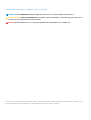 2
2
-
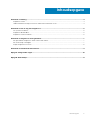 3
3
-
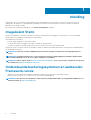 4
4
-
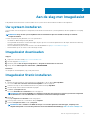 5
5
-
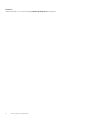 6
6
-
 7
7
-
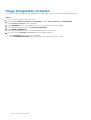 8
8
-
 9
9
-
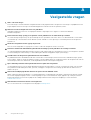 10
10
-
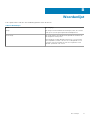 11
11
Dell Image Assist Gebruikershandleiding
- Type
- Gebruikershandleiding
- Deze handleiding is ook geschikt voor
Gerelateerde papieren
-
Dell Image Assist Gebruikershandleiding
-
Dell Integration Suite for Microsoft System Center Gebruikershandleiding
-
Dell Integration Suite for Microsoft System Center Gebruikershandleiding
-
Dell Integration Suite for Microsoft System Center Gebruikershandleiding
-
Dell Integration Suite for Microsoft System Center Gebruikershandleiding
-
Dell Dimension E520 de handleiding